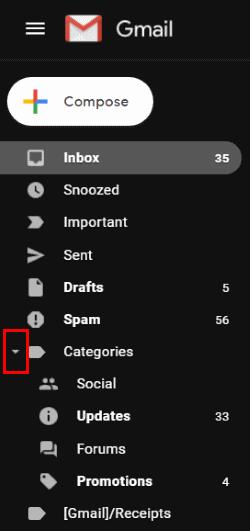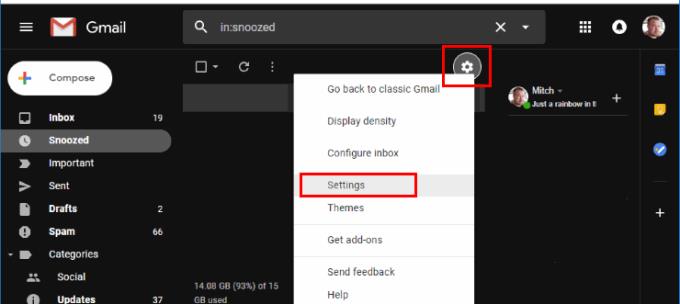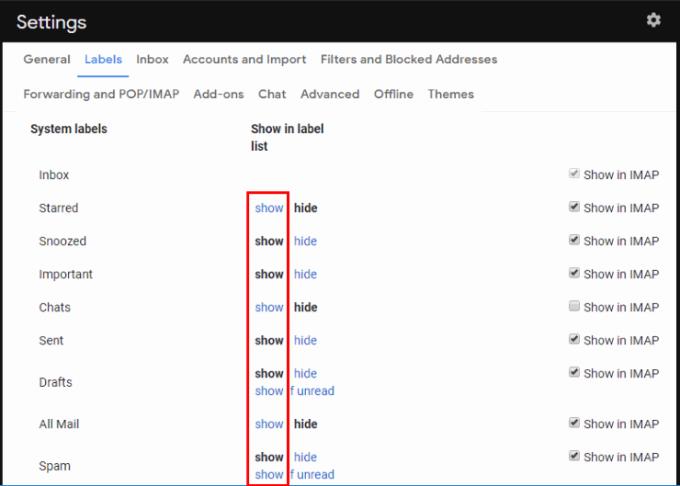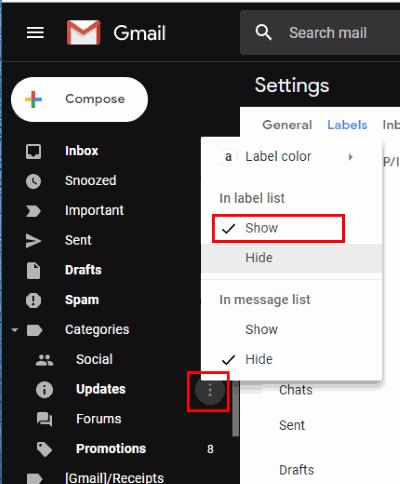Kai kurie aplankai mano „Gmail“ paskyroje dingo. Šlamšto aplankas buvo vienas iš aplankų, kurių nebeliko. Vis tiek galėjau spustelėti nuorodą „ Daugiau“, kad ją pasiektų, bet tai erzino. Norėjau susigrąžinti šlamšto aplanką. Radau nustatymą, kuriame galite valdyti, kurie aplankai rodomi kairiajame „Gmail“ meniu. Manau, kad tai yra geras nustatymas norint sumažinti netvarką, jei mėgstate naudoti daug el. pašto etikečių. Štai kaip rodyti arba slėpti aplankus.
Prisijunkite prie Gmail .
Jei visas aplankų sąrašas yra paslėptas kairėje, įsitikinkite, kad jis nustatytas rodyti, viršutiniame kairiajame ekrano kampe pasirinkę „ Meniu “.
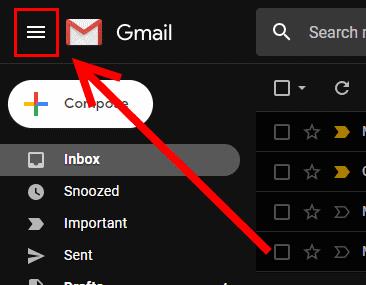 Taip pat įsitikinkite, kad rodyklės yra išskleistos kairiojoje srityje, kad galėtumėte matyti visus aplankus.
Taip pat įsitikinkite, kad rodyklės yra išskleistos kairiojoje srityje, kad galėtumėte matyti visus aplankus.
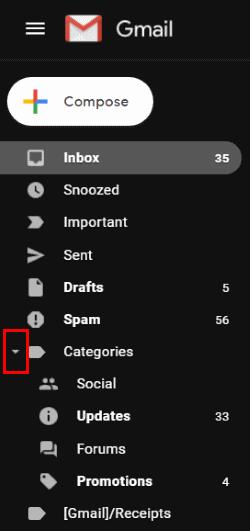
Viršutiniame dešiniajame kampe spustelėkite krumpliaratį ir pasirinkite „ Nustatymai “.
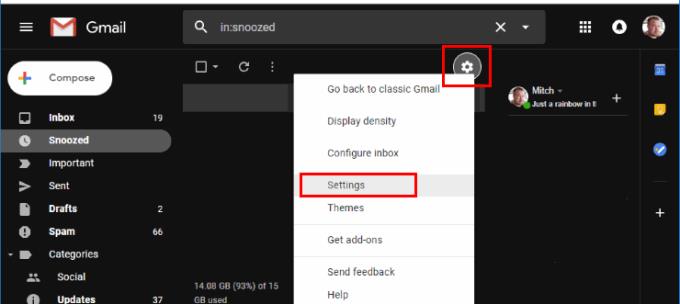
Pasirinkite skirtuką „ Etiketės “.
Šalia aplanko, kurį norite rodyti arba slėpti, pasirinkite nuorodą „ Rodyti “ arba „ Slėpti “. Jei naudojate trečiosios šalies programą, pvz., „Outlook“, norėdami skaityti „Gmail“, galite pasirinkti laukelį „Rodyti IMAP“, kad jis būtų rodomas.
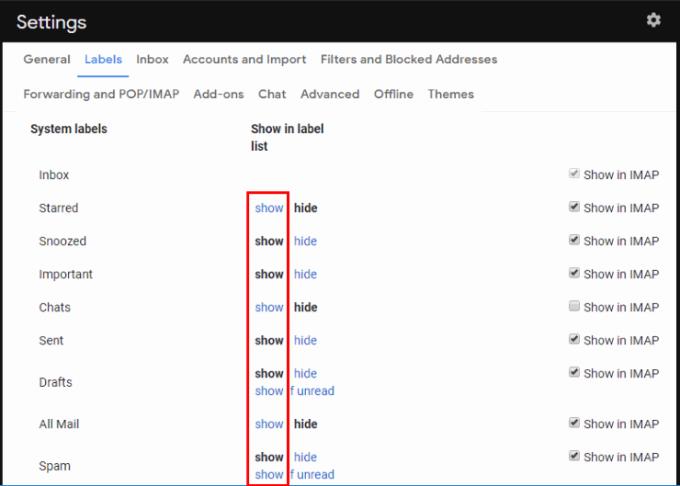
Taip pat yra parinktis, jei užveskite pelės žymeklį ant etiketės kairiojoje srityje. Pamatysite tris taškus, kuriuos galėsite pasirinkti ir pasirinkti rodyti arba slėpti etikečių sąraše arba pranešimų sąraše.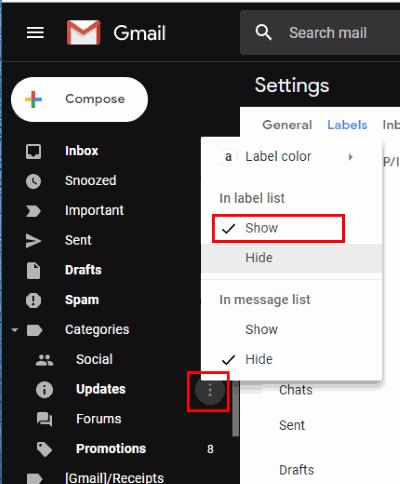
DUK
Ar yra būdas išplėsti viską pagal numatytuosius nustatymus kairėje už nuorodos „Daugiau“?
Šiuo metu atrodo, kad nėra būdo automatiškai išplėsti nuorodą „Daugiau“, kur absoliučiai viską galima pamatyti pirmą kartą įkėlus „Gmail“.

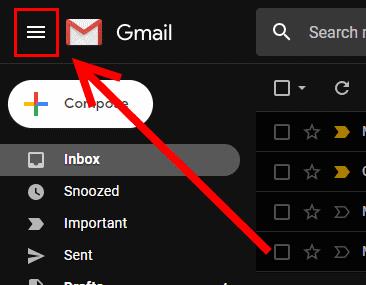 Taip pat įsitikinkite, kad rodyklės yra išskleistos kairiojoje srityje, kad galėtumėte matyti visus aplankus.
Taip pat įsitikinkite, kad rodyklės yra išskleistos kairiojoje srityje, kad galėtumėte matyti visus aplankus.